AcademiX er en Debian-baseret Linux-distribution udviklet eksplicit til uddannelsesformål. Det leveres med gratis open source-undervisnings- og læringssoftware, der kan bruges til grundskoleuddannelse til universitetsniveau.
Da AcademiX primært er beregnet til uddannelsesmæssige formål, mangler den de fleste af de sofistikerede funktioner og værktøjer, der findes i en typisk Linux-distro. Du kan dog stadig installere dem via dens kraftfulde Mate Terminal.
Før vi går ned til funktioner, skal vi se på, hvordan du kan downloade og installere dette unikke operativsystem.
Sådan får du AcademiX OS
Du kan downloade operativsystemet AcademiX fra det officielle websted. Sørg for, at du opfylder minimumssystemkravene. Brug nedenstående link:
Download AcademiX OS
For at komme i gang med AcademiX skal du oprette et bootbart USB / DVD-drev fra dette operativsystem. Læs vores artikel om, hvordan du bruger MultiBootUSB til at oprette et bootbart USB / DVD-drev.
Start din bærbare computer eller pc ved hjælp af USB-drevet, der kan startes, ved at ændre startrækkefølgen. Bemærk, denne proces adskiller sig fra en bærbar computer til en anden. Du vil se en sådan skærm nedenfor.
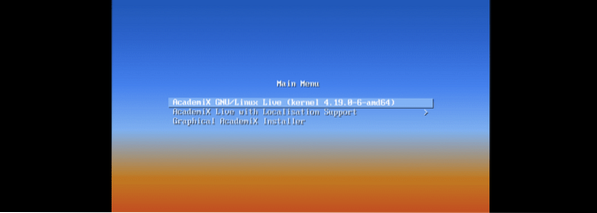
Der er tre muligheder, hvorfra du vælger din foretrukne installationsmetode. Den første er indstillingen Live boot. Det starter din bærbare computer eller pc fra USB-drevet, og operativsystemet installeres ikke. Derfor bliver alt, hvad du gør, ikke gemt, medmindre du gemmer på et eksternt drev.
Den anden mulighed er bare en Live boot med lokaliseringsstøtte. Den tredje mulighed - grafisk installation installerer operativsystemet på din computer.
Hvis du bruger Academix for første gang, og du ikke er sikker på, om du skal installere operativsystemet, skal du gå til Live Boot mulighed. Ellers skal du bruge Grafisk installation mulighed for at installere Academix på din bærbare computer.
Funktioner
Lad os se på nogle af de fantastiske funktioner, du finder med denne distro. Når du starter din bærbare computer op, vil du se standardbaggrunden på skrivebordsvinduet. AcademiX Linux distro bruger Mate Desktop som standard.
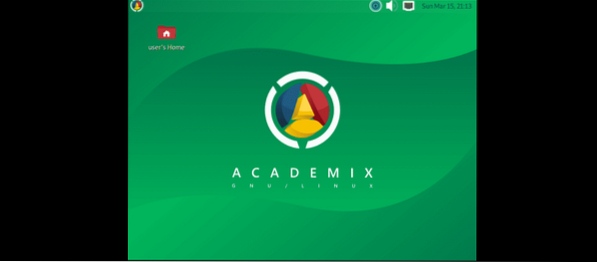
Ligesom enhver anden Linux kan du skifte til det ønskede tapet. Højreklik på skrivebordsvinduet, og vælg indstillingen ”Skift skrivebordsbaggrund.”
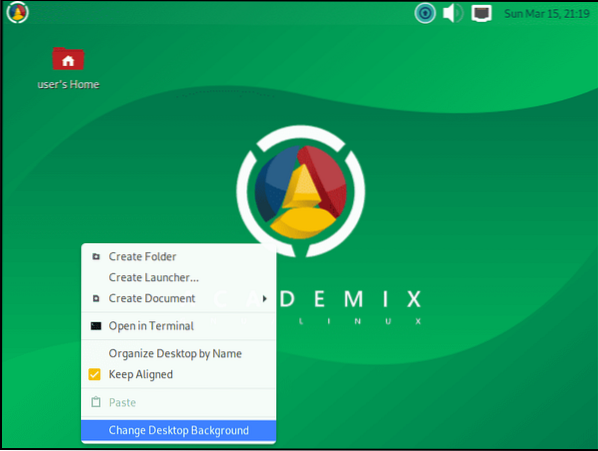
Vinduet Indstillinger for udseende åbnes med en liste over så mange HD-billeder, du kan bruge til din skrivebordsbaggrund.
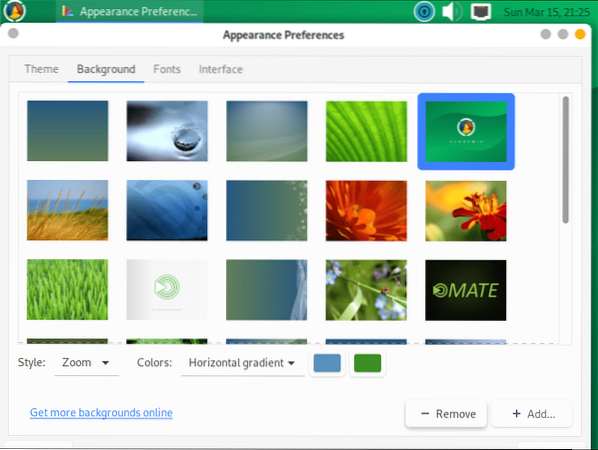
Derudover vil du se knappen Tilføj og fjern nederst i dette vindue. Du kan bruge disse to hjælpeprogrammer til at tilføje dine brugerdefinerede billeder som baggrund eller fjerne et.
Bortset fra at ændre skrivebordsbaggrunden giver højreklik på skrivebordsvinduet dig også adgang til yderligere funktioner som f.eks. Start Terminal, Opret ny mappe, Opret launcher, Organiser skrivebordsgenstande og Indsæt-funktionen.
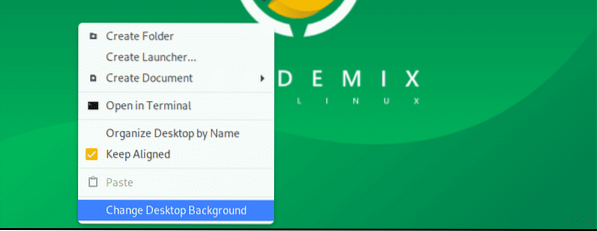
Lad os nu se på andre hjælpeprogrammer og funktioner, der følger med dette operativsystem. Øverst til venstre i skrivebordsvinduet ser du tre faner. Fanen Programmer, Steder og System.
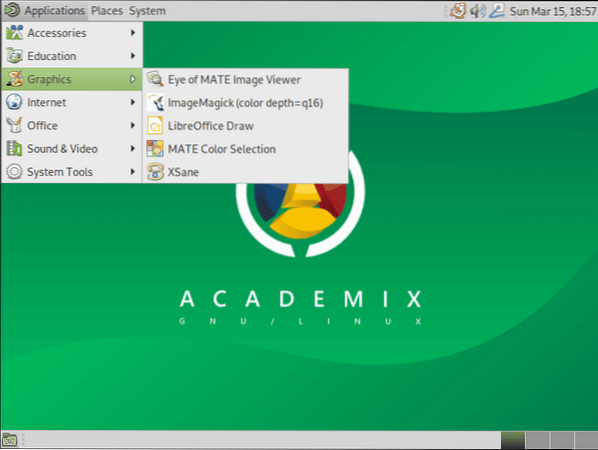
Da distro primært er fokuseret på uddannelsesmæssige formål, vil vi koncentrere os om de funktioner og værktøjer, der gør det skiller sig ud fra resten. Naviger til fanen Applikationer Uddannelse menuen og klik på EDU software manager.
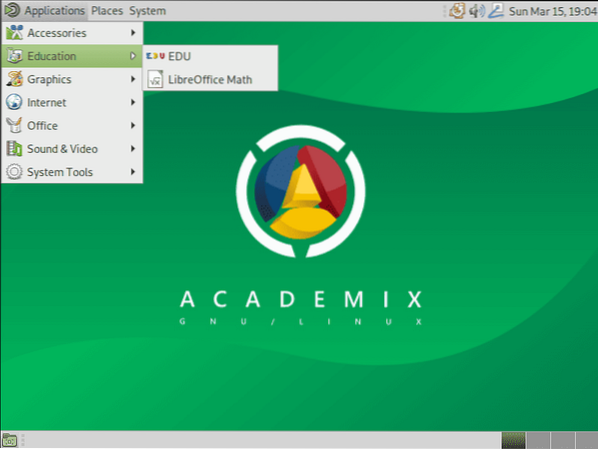
EDU er en ny funktion, der kun kommer forudinstalleret på Academix Linux distro. Det gør det muligt for en at installere en kurateret liste over uddannelsespakker til forskellige fag og aldersgruppe.
EDU-pakkehåndtering gør hele processen med at finde brugbar uddannelsessoftware ret let. Du kan finde software til forskellige emner lige fra matematik, biologi, fysik, astronomi, geografi, fremmedsprog, computerprogrammering og mange flere.
Klik på EDU menu for at åbne Software Manager.
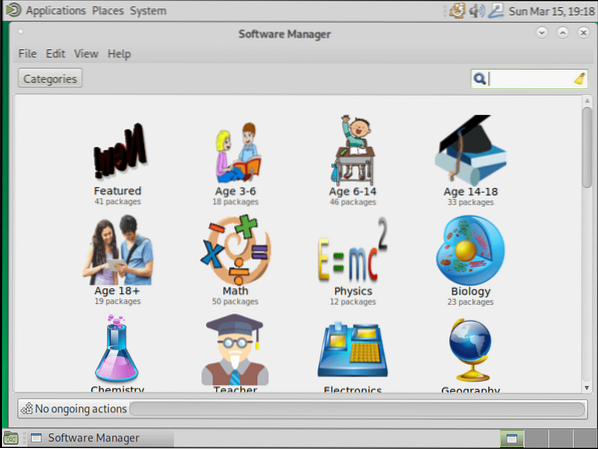
Fra billedet ovenfor er det tydeligt, at EDU-pakkehåndteringen leveres med tonsvis af materialer til forskellige emner og aldre. Lad os se på nogle af de tilgængelige materialer i alderen 3 til 6. Klik på ikonet “Alder 3 - 6”.
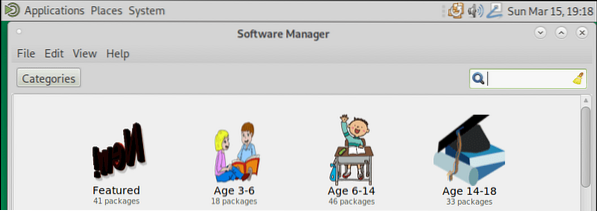
Ved at klikke på din foretrukne indstilling vises alle de tilgængelige programmer til det pågældende valg. Vores valg her (Alder 3 til 6) indeholder al den pædagogiske software til små børn.
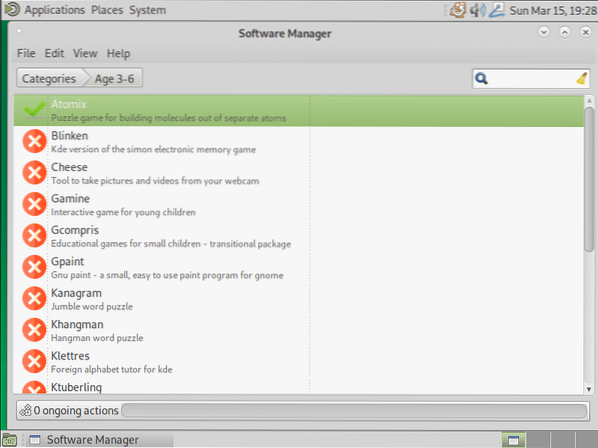
Lad os se på det første valg, som er Atomix-programmet. Fra den korte beskrivelse forstår vi, at det er et puslespil. Bemærk, EDU-pakkehåndtering bruges kun til at installere og fjerne softwaren, men ikke starte dem. Da Atomix er et spil, skal du kunne finde det i fanen spil under Ansøgninger menu.
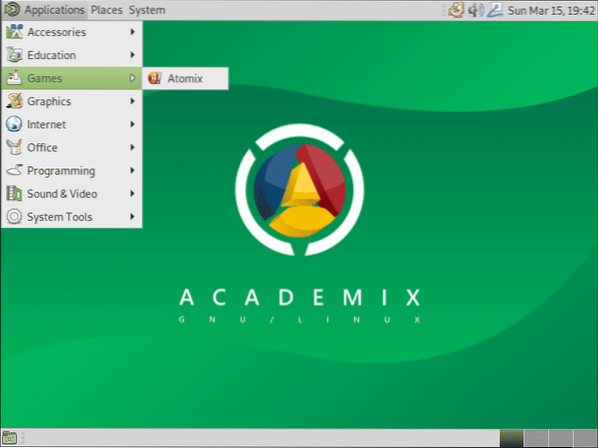
Hvis den uddannelsessoftware, du ønsker at installere, allerede findes i systemet, er der et grønt kryds ved siden af det.

Hvis der dog er et rødt krydstegn ved siden af det, er appen ikke installeret, og du skal installere applikationen. Dobbeltklik på den for at starte installationsprocessen. I dette eksempel vil vi arbejde med CodeBlocks-pakken, et integreret udviklingsmiljø til programmeringssprog C og C ++.
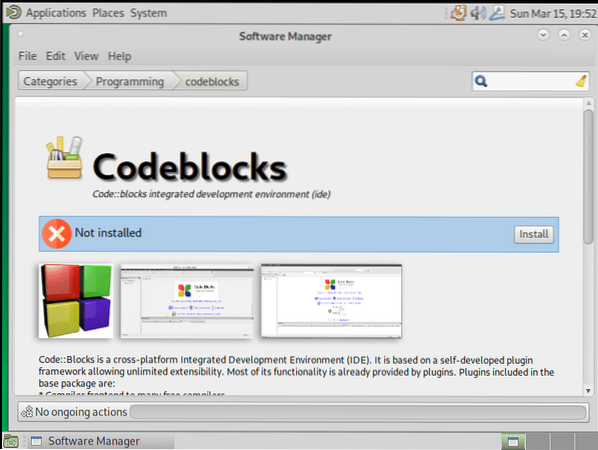
Klik på installationsknappen for at komme i gang med installationsprocessen.
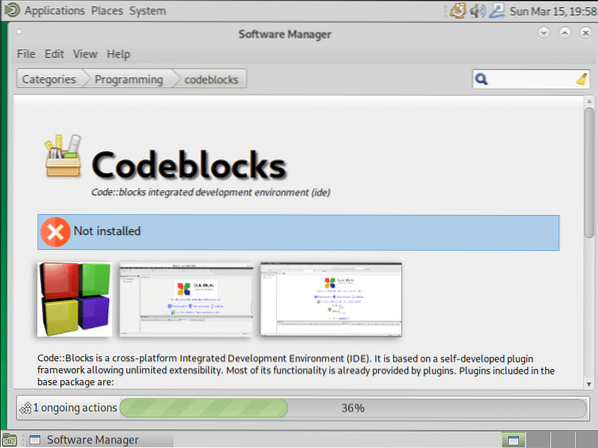
Når installationen er afsluttet, skal du kunne starte kodeblokke fra fanen Programmering under menuen Applikationer.
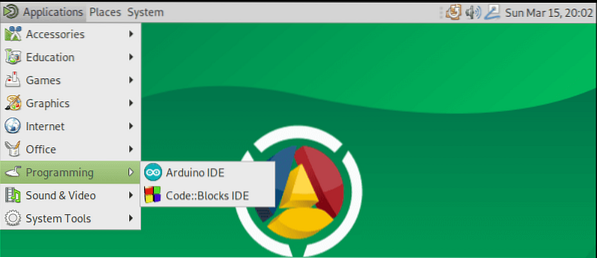
Det er det! Du kan installere enhver uddannelsessoftware, du ønsker, på Academix ved hjælp af EDU-applikationsadministrator. Der er tonsvis af apps tilgængelige, og der tilføjes flere fra tid til anden. Vi giver dig mulighed for at udforske appsne efter dine behov.
Konklusion
Vi håber at have givet dig en omfattende oversigt over den AcademiX Debian-baserede Linux-distribution udviklet primært til uddannelsesmæssige formål. EDU-pakkehåndtering giver dig en stor pool, hvor du kan finde og installere al den uddannelsessoftware, du muligvis har brug for.
Et fantastisk træk ved denne distro er den samlede installationsproces. For de fleste Linux-distroer skal du sikre dig, at flere afhængigheder er opfyldt, før du installerer en pakke. Det fører til en masse unødvendige PPA'er og ødelagte pakker, hvilket er en kilde til problemer senere. Med Academix installerer du en app med et enkelt klik. Hvis du finder denne artikel ret informativ, bedes du dele den og hjælpe en studerende et eller andet sted.
 Phenquestions
Phenquestions



